Cum să găsești un telefon Android furat
Autor:
Peter Berry
Data Creației:
13 August 2021
Data Actualizării:
22 Iunie 2024

Conţinut
- etape
- Metoda 1 Utilizare Localizați dispozitivul meu pentru Android
- Metoda 2 Utilizarea trasării mobile pentru Samsung
- Metoda 3 Utilizați Google Maps
A pierde sau a fi jefuit nu este niciodată un moment ușor. Cu toate acestea, dacă ați activat Localizează dispozitivul meu sau Urmărirea mobilă pe Android, puteți utiliza versiunea online a serviciului pentru a localiza locația dispozitivului. Puteți verifica istoricul locației sale pe Google Maps.
etape
Metoda 1 Utilizare Localizați dispozitivul meu pentru Android
- Accesați site-ul Localizați dispozitivul meu. Deschideți această pagină în browserul dvs. web.
-
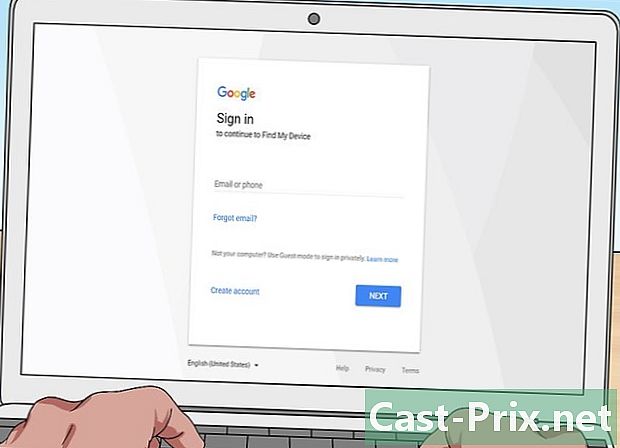
Conectați-vă pe site-ul web. Introduceți adresa și parola utilizate pe Android-ul pe care doriți să îl găsiți. -

Selectați telefonul Faceți clic pe numele telefonului din partea stângă a paginii. Localizarea dispozitivului meu va începe căutarea locației Android-ului dvs. -

Notă locația telefonului tău. După ce serviciul a stabilit locația Android-ului dvs., acesta îl va afișa pe ecran.- Dacă Android-ul dvs. este oprit sau nu este conectat la o rețea celulară sau wireless, nu veți putea să-l localizați.
-
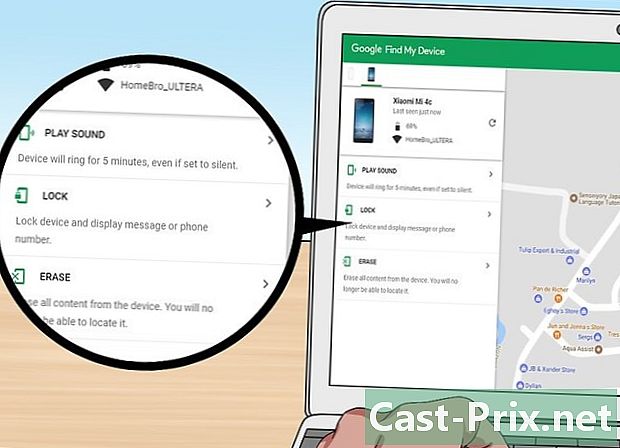
Blocați telefonul dacă este necesar. Puteți preveni furtul de date pe Androidul dvs. blocându-l de la distanță.- Faceți clic pe LOCK în stânga paginii.
- Introduceți o parolă dacă vi se solicită.
- Dacă doriți, puteți afișa un număr de telefon sau un număr pe ecranul de blocare.
- Faceți clic pe LOCK la promptul de comandă.
Metoda 2 Utilizarea trasării mobile pentru Samsung
-
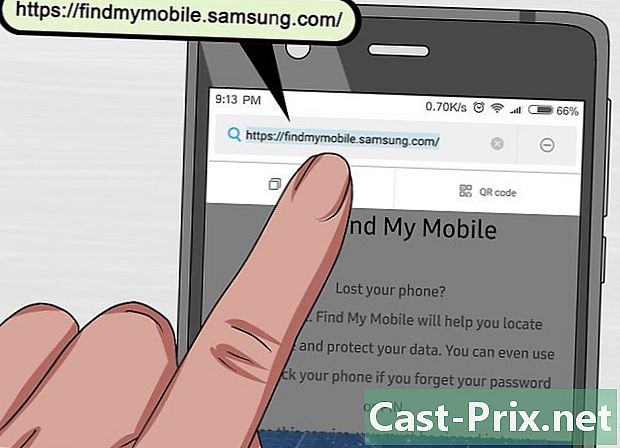
Accesați site-ul de Urmărire mobilă. Deschideți această pagină în browserul dvs. web. -

Faceți clic pe conectați. Această opțiune se află în mijlocul paginii. -

Introduceți informațiile de conectare. Introduceți adresa și parola contului dvs. Samsung. -
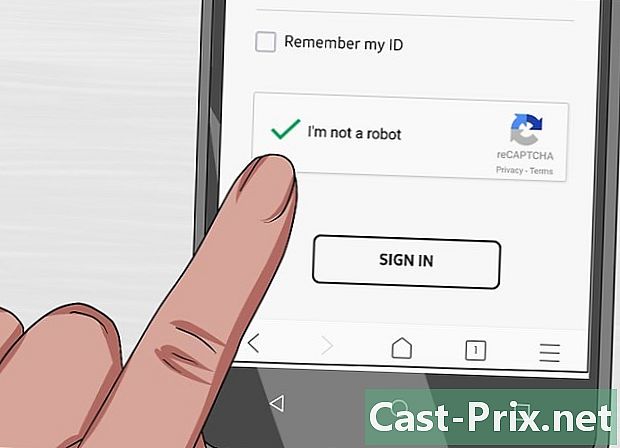
Bifează caseta Nu sunt un robot. Această casetă se află în partea de jos a paginii. -
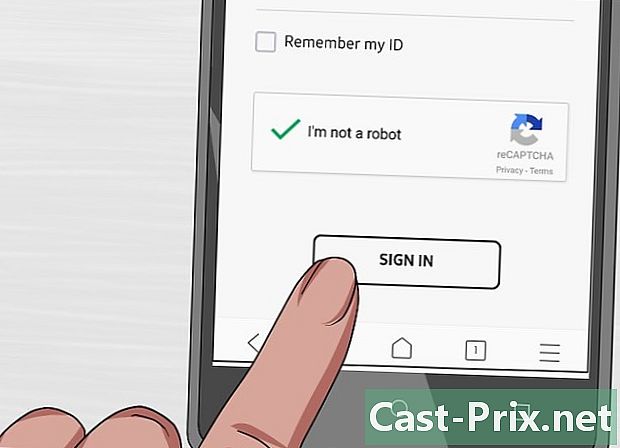
Faceți clic pe LOGIN. Aceasta va deschide o listă cu telefoanele sau tabletele Samsung. -
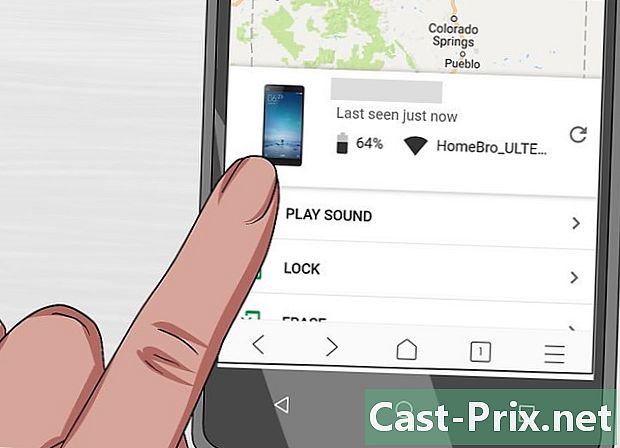
Selectați-vă Samsung. Faceți clic pe telefonul pe care doriți să îl blocați. -

Localizați locația telefonului. După ce Samsung Galaxy este localizat, locația sa va apărea în mijlocul paginii.- Dacă Samsung Galaxy este oprit sau nu este conectat la o rețea celulară sau wireless, locația sa nu va fi afișată pe site.
-
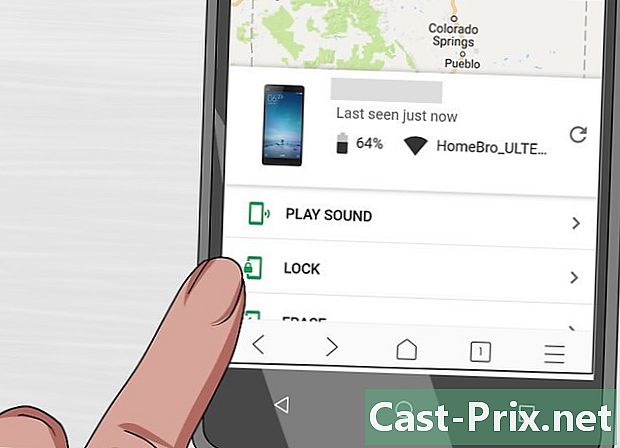
Blocați-vă Samsung. Pentru a vă asigura că nimeni nu vă poate accesa datele Samsung, faceți clic pe BLOCAȚI mobilul meu în meniul conuel apoi urmați instrucțiunile de pe ecran.- Această opțiune veți găsi în stânga paginii.
- Ca ultimă soluție, puteți șterge datele din telefonul dvs. Samsung selectând-o, dând clic ÎNSĂRĂȚI DISPOZIȚIA MEA apoi urmând instrucțiunile de pe ecran. După aceea, nu o vei mai putea localiza.
Metoda 3 Utilizați Google Maps
-
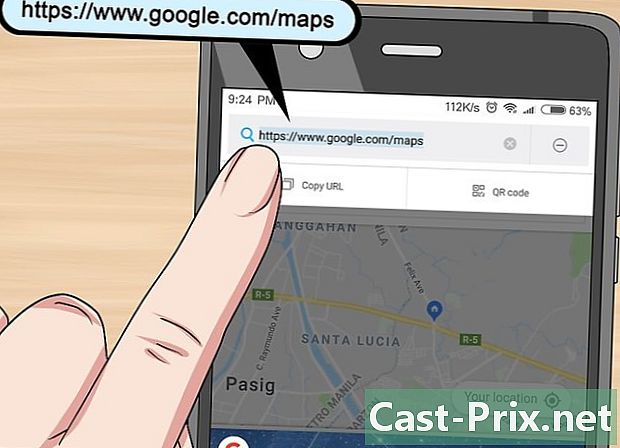
Accesați Google Maps. Conectați-vă la Google Maps în browserul computerului dvs.- Dacă nu sunteți conectat la contul Google, faceți clic pe butonul albastru Autentificare în partea dreaptă sus a paginii și introduceți adresa și parola contului pe care îl utilizați pe Android.
- Dacă nu sunteți autentificat în același cont cu Android-ul dvs., faceți clic pe pictograma profilului din partea dreaptă sus a paginii, selectați Adăugați un cont apoi conectați-vă folosind adresa și parola asociată.
-

Faceți clic pe ☰. Acest buton se află în partea stângă sus a paginii. Deschide un meniu cu combustibil. -
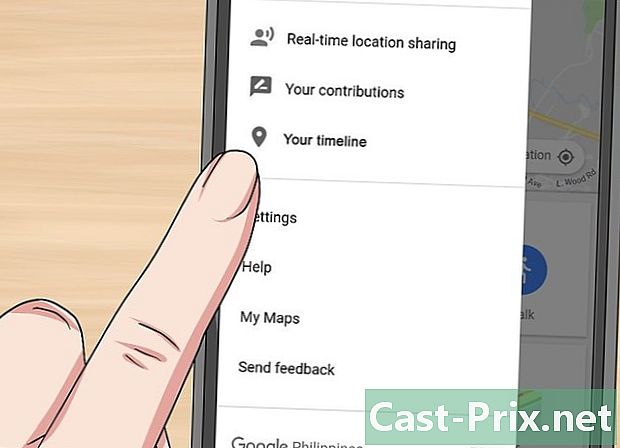
selecta Călătoriile tale. Această opțiune se află în partea de jos a meniului cu combustibil. Faceți clic pe el pentru a afișa un meniu cu istoricul pozițiilor dvs. -

Alegeți o dată. Desfaceți câmpul ANUL, selectați anul curent, derulați în jos câmpul LUNA, faceți clic pe lună, derulați în jos câmpul ZIUA apoi faceți clic pe ziua în care ați pierdut Androidul. -

Examinați istoricul locațiilor Android-ului dvs. Dacă Android-ul dvs. a fost pornit și conectat la o rețea wireless sau celulară, veți vedea cel puțin o poziție listată pe această pagină.- Rețineți că, dacă persoana care v-a furat Android-ul nu a activat-o, nu veți putea vedea istoricul locației sale.
-
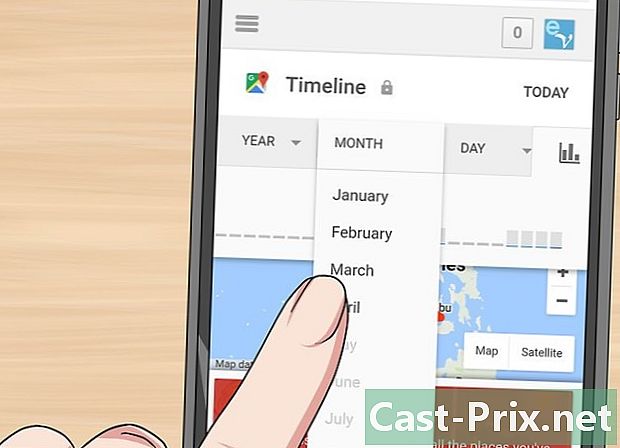
Modificați data, dacă este necesar. Dacă Android-ul dvs. nu mai este cu dvs. de mai mult de o zi, faceți din nou clic pe casetă ZIUA apoi selectați a doua zi și examinați istoricul locațiilor pentru acea zi.

- Faceți o declarație de pierdere. Contactați compania de telefonie și le oferiți informațiile contului. Android va fi adăugat la o listă neagră și va fi inutilizabil în toate rețelele până când îl veți recupera.
- Dacă puteți localiza locația Android-ului dvs., faceți o captură de ecran a rezultatelor și dați această imagine poliției pentru a facilita căutarea acestora.
- Din păcate, nu există nicio modalitate de a localiza un Android odată ce a fost oprit și apoi mutat.
- Nu încercați niciodată să recuperați un Android furat de unul singur. Contactați poliția dacă puteți localiza locația acestora.

